微信怎么同步电脑聊天记录吗 微信聊天记录电脑同步方法
更新时间:2024-01-17 13:59:56作者:jiang
随着微信成为人们日常沟通的主要方式,我们在手机上的聊天记录也越来越重要,手机存储空间有限,导致我们很难保留所有的聊天记录。为了解决这一问题,我们需要一种方法将微信聊天记录同步到电脑上,从而方便保存和管理。微信怎么同步电脑聊天记录呢?下面将介绍一种简单的方法来实现微信聊天记录的电脑同步。
方法如下:
1.打开电脑,找到电脑版本的微信图标,双击进入。
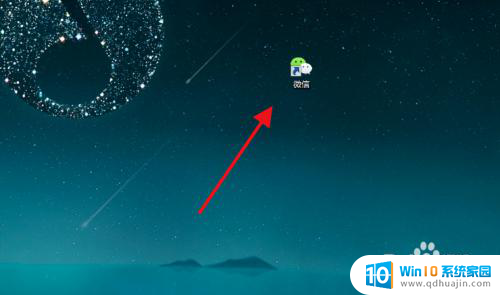
2.然后弹出登录窗口,直接点击登录即可。
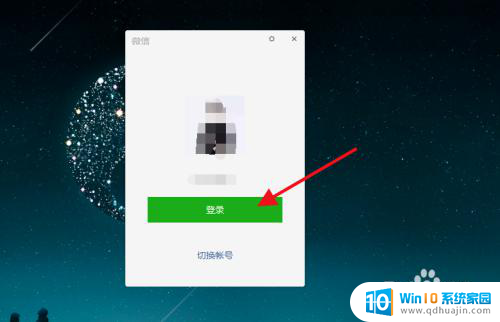
3.这是会显示要在手机端确认才能登录,一般首次登录会让用微信扫码登录。
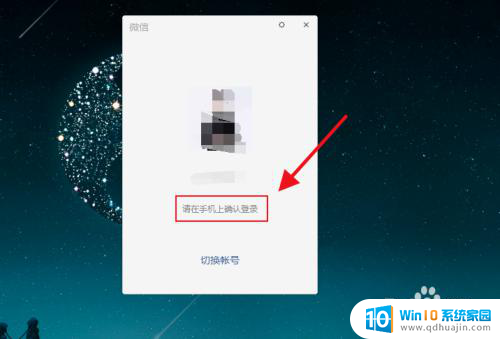
4.然后打开微信手机版,如果是扫描。则点击首页右上角选择扫一扫,然后会提示窗口,如下所示。
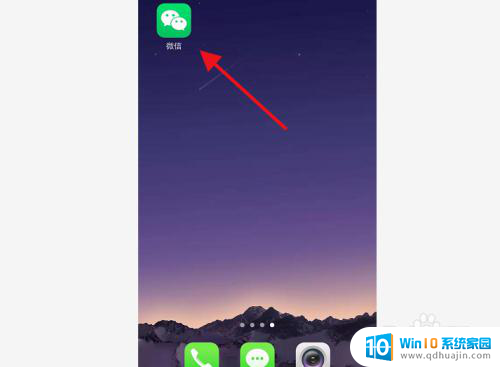
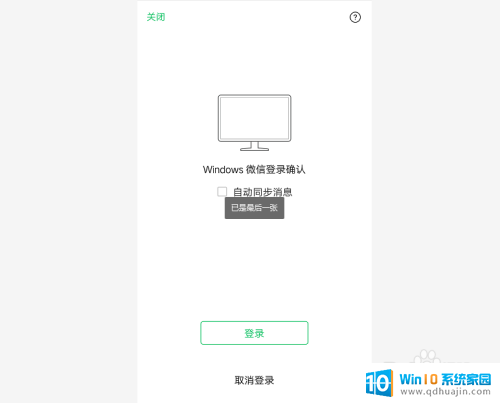
5.点击勾选“自动同步消息”选项,然后点击登录即可。
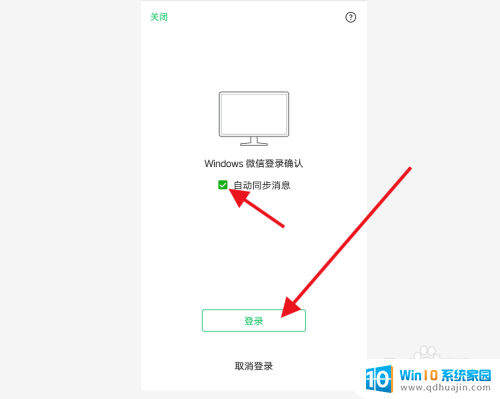
6.最后电脑端微信会直接同步手机端的消息记录,这样就实现的电脑手机同步消息了。
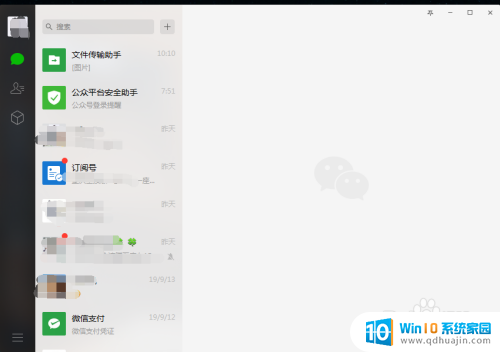
以上就是微信如何在电脑上同步聊天记录的全部内容,对于那些不清楚的用户,可以参考以上小编提供的步骤进行操作,希望对大家有所帮助。
微信怎么同步电脑聊天记录吗 微信聊天记录电脑同步方法相关教程
热门推荐
电脑教程推荐
- 1 怎么把手机屏幕投射到电脑上 手机如何无线投屏到电脑上
- 2 怎样把搜狗输入法放到任务栏 怎么把搜狗输入法固定到任务栏
- 3 笔记本电脑刚开机就自动关机是怎么回事 笔记本电脑开机后几秒钟自动关机
- 4 笔记本电脑联想指纹锁 联想笔记本指纹设置步骤
- 5 如何看网吧电脑配置 网吧电脑怎么查看硬件配置
- 6 桌面上打电话键不见了怎么办 手机通话图标不见了怎么办
- 7 微信的桌面壁纸怎么换 微信主页壁纸设置方法
- 8 电脑怎么重新获取ip地址 电脑如何重新获取IP地址
- 9 电脑上怎么打开360免费wifi 360免费wifi电脑版功能介绍
- 10 笔记本玩游戏时cpu温度多少正常 笔记本电脑打游戏CPU温度多高算正常
win10系统推荐
- 1 萝卜家园ghost win10 64位家庭版镜像下载v2023.04
- 2 技术员联盟ghost win10 32位旗舰安装版下载v2023.04
- 3 深度技术ghost win10 64位官方免激活版下载v2023.04
- 4 番茄花园ghost win10 32位稳定安全版本下载v2023.04
- 5 戴尔笔记本ghost win10 64位原版精简版下载v2023.04
- 6 深度极速ghost win10 64位永久激活正式版下载v2023.04
- 7 惠普笔记本ghost win10 64位稳定家庭版下载v2023.04
- 8 电脑公司ghost win10 32位稳定原版下载v2023.04
- 9 番茄花园ghost win10 64位官方正式版下载v2023.04
- 10 风林火山ghost win10 64位免费专业版下载v2023.04